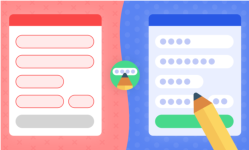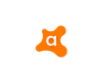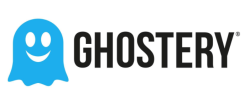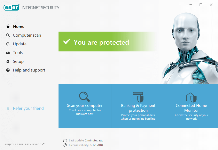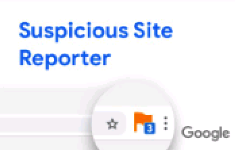Windows Defender Browser Protection开发背景
Windows系统下的 Windows Defender安全中心提供了一套强大的安全功能,包括防病毒、恶意软件、间谍软件,防火墙和其他一些功能。Chrome自带的Software removal tool同样可以保护你的电脑,防止网路钓鱼及进入恶意网站,如果你即将进入的网站在资料库的黑名单列表里,那么chrome的智慧筛选工具就会发出警告,你再考虑要不要进入吧。而微软推出的这款Windows Defender浏览器保护插件在用户打开链接之前分析 URL,保护用户不访问包含恶意程序的攻击。尽管微软努力让 Edge作为 Windows 10用户的默认浏览器,但是大部分用户依然选择使用Chrome浏览器。根据市场调研,目前 Chrome浏览器的占比已经超过 60%,而Edge 浏览器的占比大约在 5% 左右。微软也深知两者之间的差距,为此尝试以曲线方式赢得更多用户支持 —— 让自家防病毒软件 Windows Defender以扩展程序的方式登陆 Chrome 浏览器,为用户营造更安全的上网环境。下面就让我们一起去了解一下这款微软出的浏览器插件,用来防止钓鱼网站和恶意网站,让你远离那些危险的链接的Windows Defender Browser Protection插件。

Windows Defender Browser Protection功能简介
微软表示该Windows Defender Browser Protection扩展能够为Chrome 用户提供实时保护,微软承诺能够抵御钓鱼网站和钓鱼邮件等网络工具。微软解释道:“如果在邮件或者网站中点击链接的时候,Windows Defender Browser Protection 将会进行严苛的审查,查看是否存在恶意行为,而且实时更新的 URL 恶意库能够帮助你更快地排除问题网址,避免你的金融、个人或者其他敏感信息被窃取。”这款chrome扩展程序的优点就是有持续在更新已报告的有害网站列表,这对防护工具来讲十分重要,可以时时保持不被危险网站入侵。
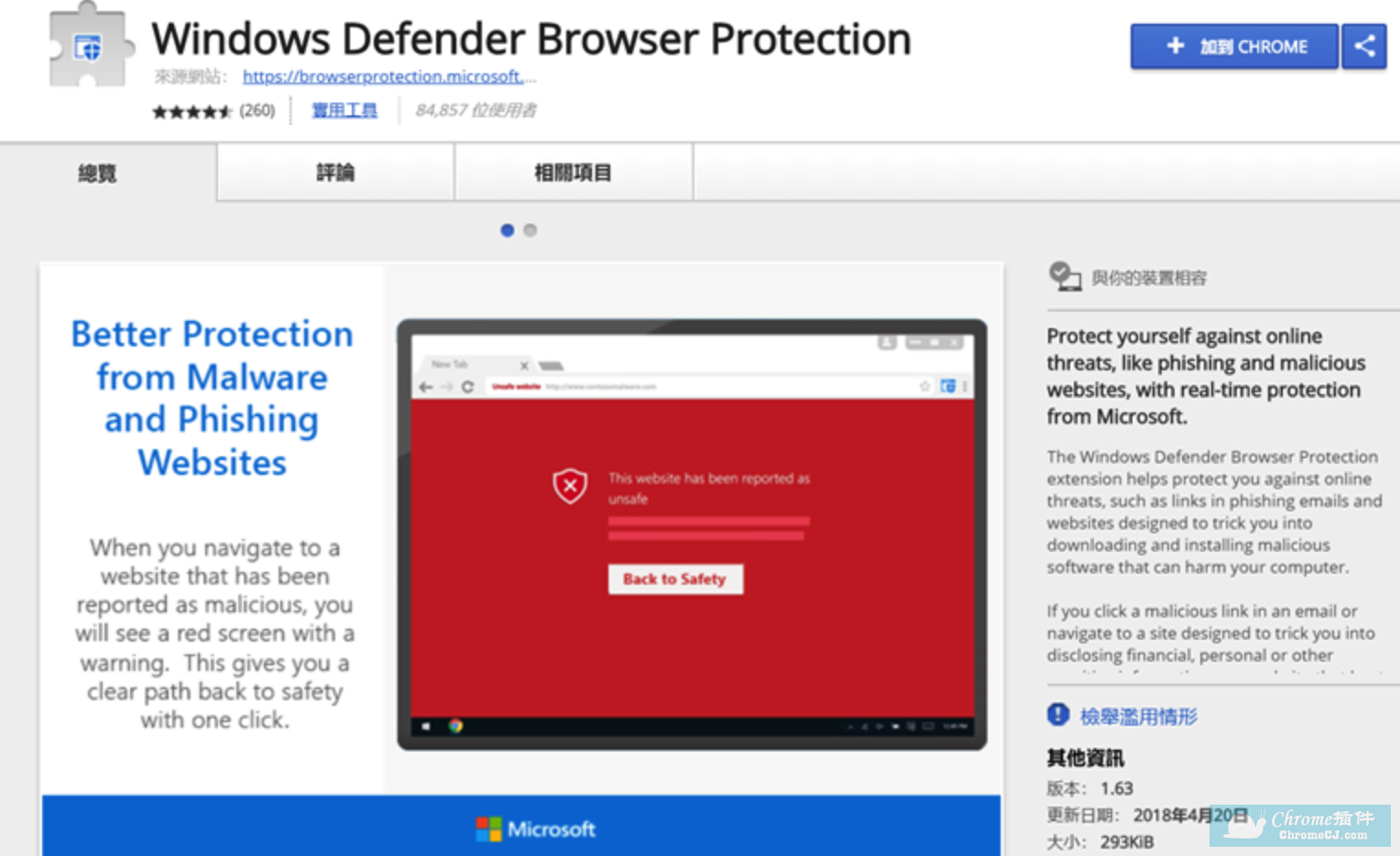
Windows Defender Browser Protection使用方法
1.还是那句老话,可以访问谷歌应用商店的在线搜索安装,不能访问的可以在本站下载,离线安装。离线安装Windows Defender Browser Protection的方法参照:chrome插件的离线安装方法。最新chrome浏览器下载地址:https://huajiakeji.com/category/chrome/。
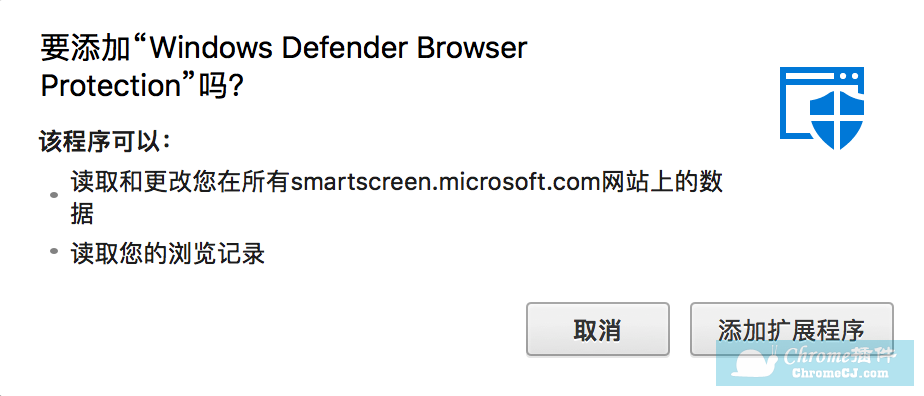
2.Windows Defender Browser Protection只提供检测已知的恶意链接功能,并且和 Chrome自带那个检测工具一样用全屏红色显示危险,再给你一个返回按钮。要成功运行当然会读取你的浏览纪录了。
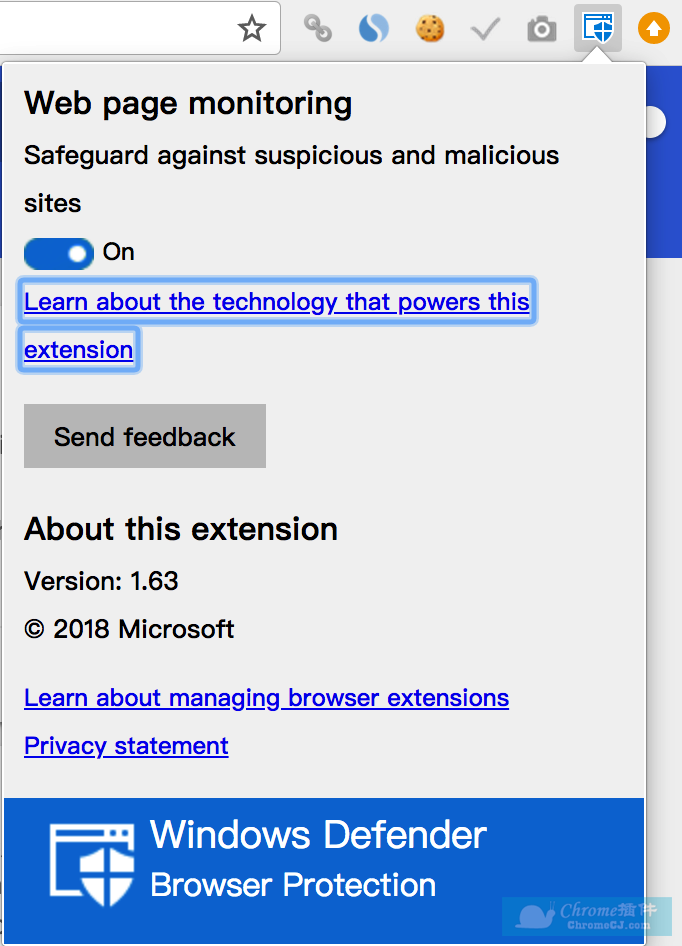
3.这个小图示就会在你的浏览器右上角实时防护,不想用的话可以点开来关闭,我们临时找不到恶意网站去测试,大家用用看吧。
Windows Defender Browser Protection下载地址
点击下载Windows Defender Browser Protection


 4.8 分
4.8 分
 4.3 分
4.3 分


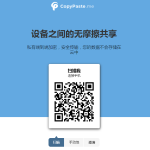
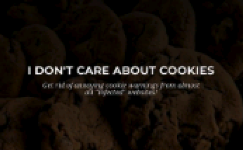
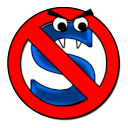
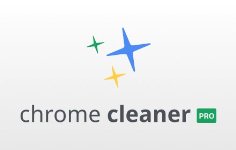
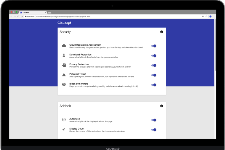

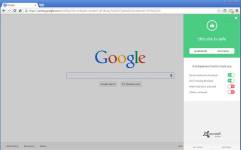


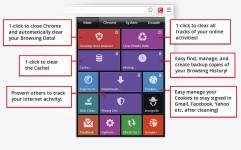
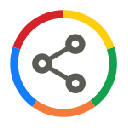
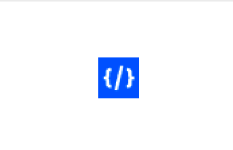
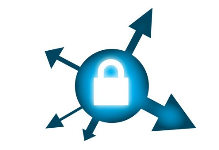
 3.1 分
3.1 分